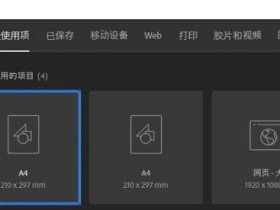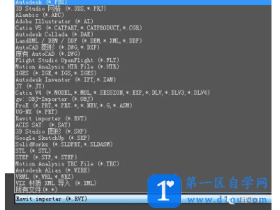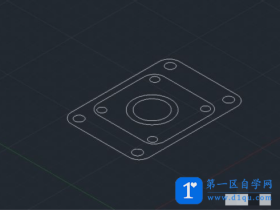- A+
所属分类:设计教程
立体图标,顾名思义就是要有立体的效果的,有种3D的感觉。平面的图标已经渐渐满足不了人们的需求,立体图标将会越来越受欢迎,所以你一定要会制作立体图标才行。立体图标的设计同样可以用AI来做,下面就分享用AI制作立体图标的方法。
立体图标的制作方法:
1.在Ai软件中,新建一个800*800的文档,选择椭圆工具,画一个椭圆图形添加渐变颜色,如图所示:
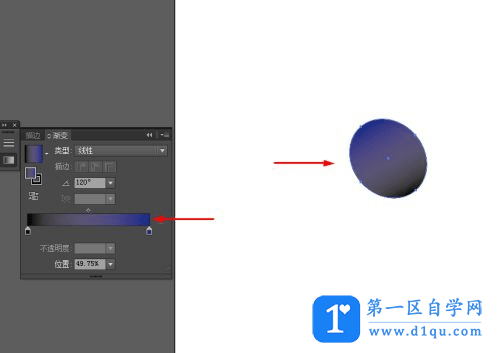
2.按ctrl+c复制椭圆图形,再按ctrl+v粘贴前面,移动上一层,并添加颜色,如图所示:
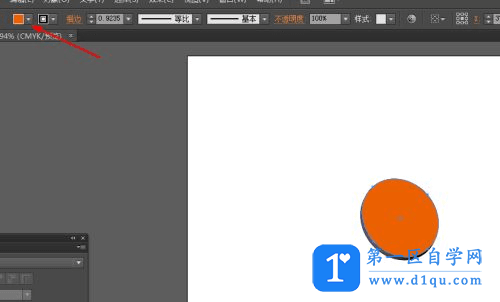
3.再按ctrl+c复制椭圆,再按ctrl+v粘贴到上面移动到上一层,并添加渐变颜色,如图所示:
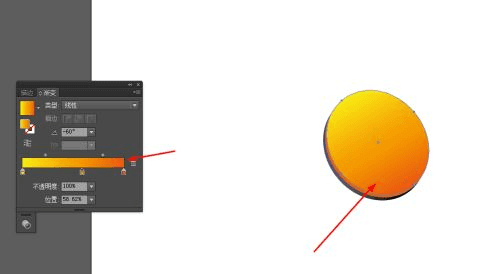
4.选中椭圆图形到【对象】—【路径】—【路径偏移路径】,并添加渐变颜色,如图所示:
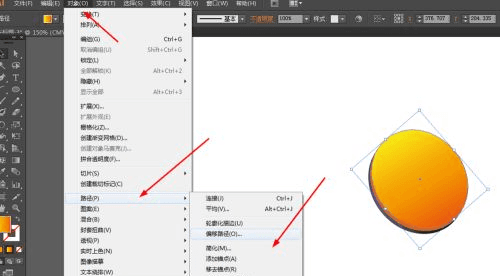
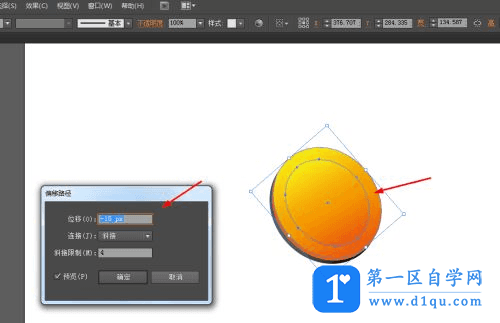
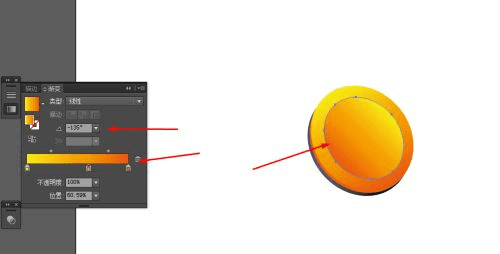
5.再选中椭圆图形到对象—路径—偏移路径,并添加渐变颜色,如图所示:
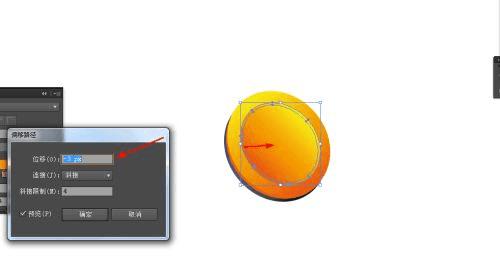
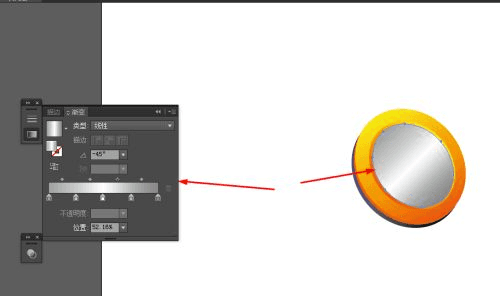
6.选择椭圆工具,在椭圆下面画一个椭圆的图形,并添加渐变颜色,如图所示:
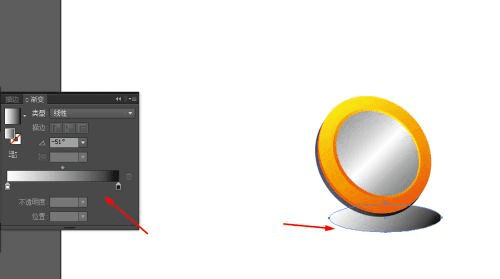
7.选中底端的椭圆图形到效果—模糊—高斯模糊,如图所示:
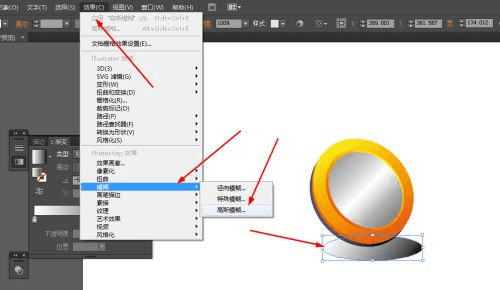
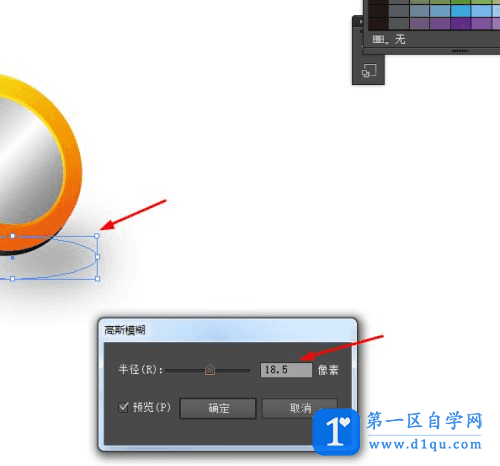
8.效果如下图所示:
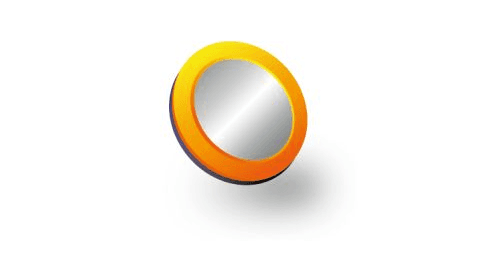
以上就是用AI制作立体图标的过程了,看到成品,有没有立体的感觉呢!看了教程步骤之后,是不是也觉得制作方法很简单,赶快自己试一下吧,设计出属于自己的图标。